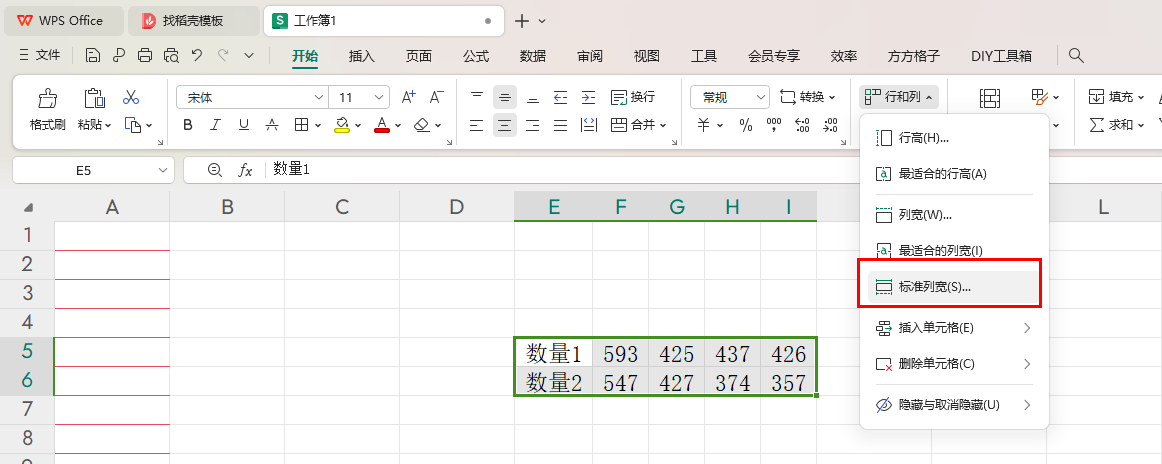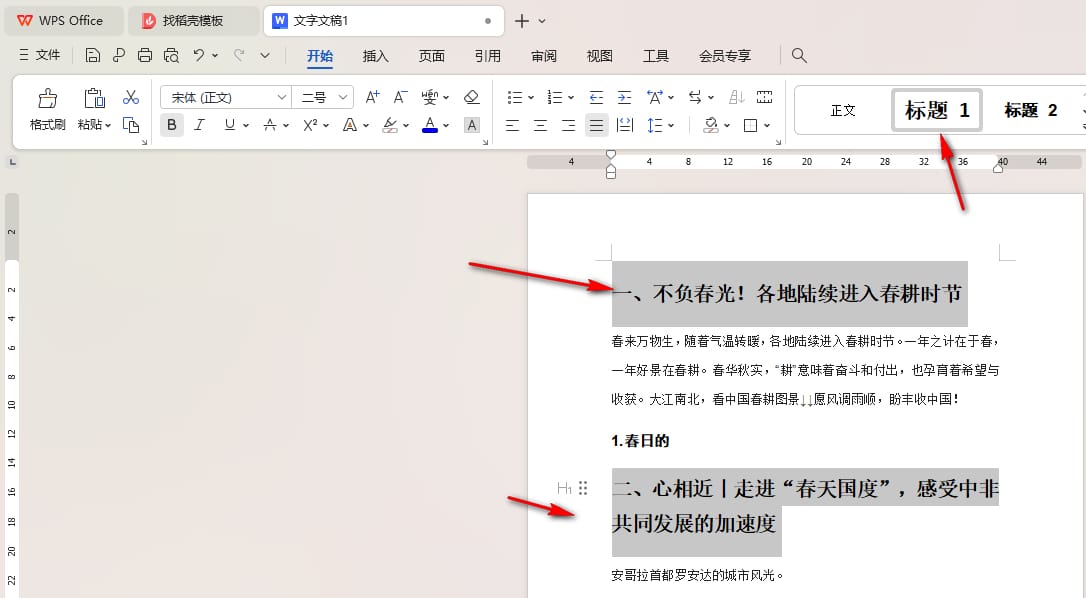WPS如何自动调整行高和列宽 WPS根据内容自动调整行高和列宽的方法
有小伙伴在使用wps的过程中,会对我们的单元格大小进行相应的设置和调整,当你在单元格中输入了内容之后,有的内容比较多,有的内容比较少,那么想要将单元格的大小设置成比较合适的大小,只需要几个简单的步骤就可以完成,下方是关于如何使用WPS excel设置根据内容自动调整表格的具体操作方法,如果你需要的情况下可以看看方法教程,希望对大家有所帮助。
WPS根据内容自动调整行高和列宽的方法
1.首先需要点击打开要进行编辑设置的数据表格。
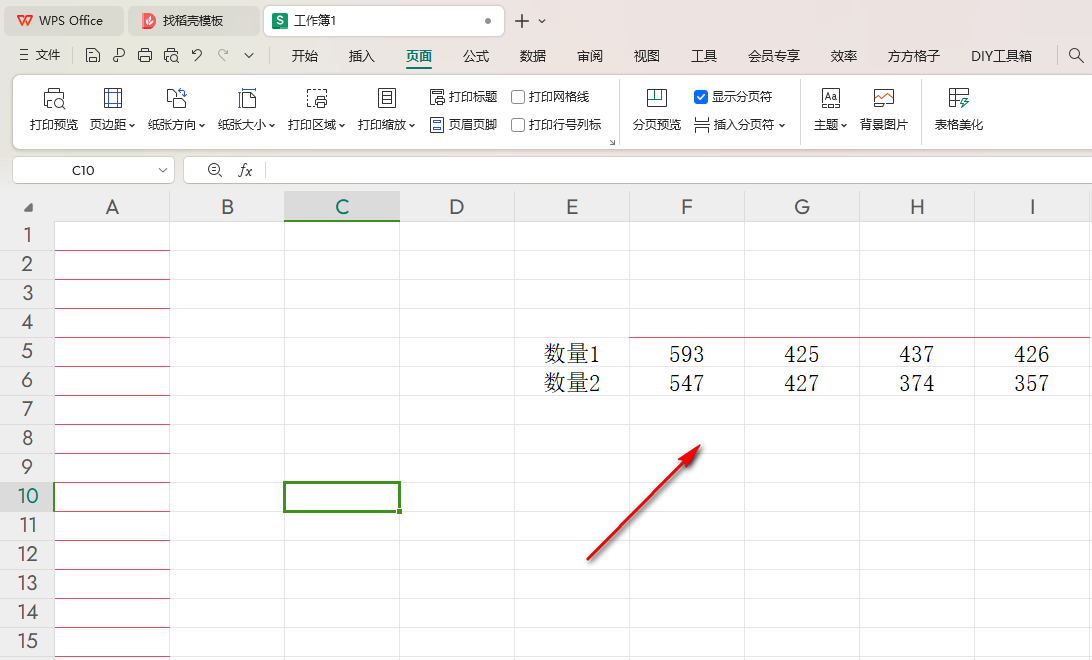
2.这时,我们需要将有数据的区域框选起来,再点击页面上方的【开始】选项卡,再点击工具栏中的【行和列】选项,如图所示。
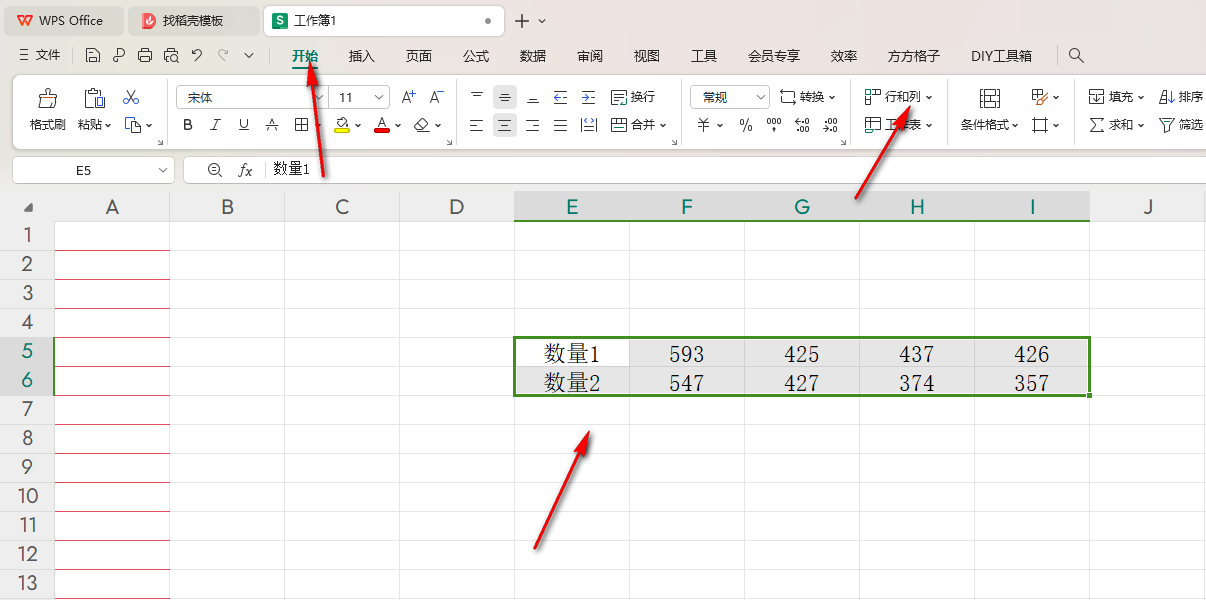
3.这时,我们在行和列的下拉选项中,可以选择【最适合的列宽】选项。
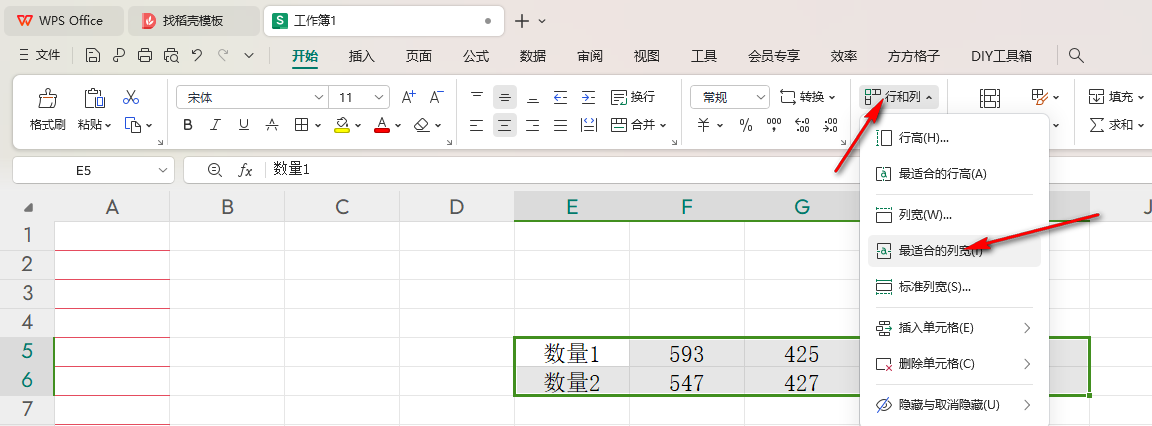
4.随后我们选中的数据区域就会按照单元格中的内容进行自动调整单元格的大小,如图所示。

5.在行和列的下拉选项中还可以设置标准列宽或者是最适合的行高等,根据自己的需求来选择设置即可。